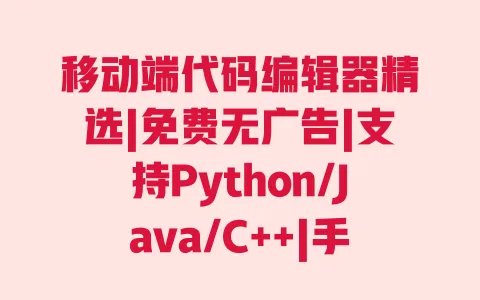本文专为零基础用户打造,通过清晰的图文步骤,从Git环境搭建、VS2022集成配置讲起,逐步演示克隆仓库、分支管理、代码提交/拉取/合并等核心操作,让你快速掌握从入门到熟练的全流程。教程还整理了10+个高频使用的Git命令(如commit、pull、merge等)在VS界面中的可视化操作方法,并针对”无法连接远程仓库””合并冲突处理””提交历史回滚”等常见问题提供解决方案。无需复杂命令行基础,跟着图文指引操作,即可轻松实现VS2022与Git的无缝协作,让代码管理更规范、开发效率再升级。
在软件开发中,版本控制是团队协作与代码管理的核心,Git作为主流工具,与Visual Studio 2022的高效集成能显著提升开发效率。但不少零基础开发者常遇困惑:怎么在VS2022里初始化仓库?提交代码时冲突了怎么办?常用Git命令在VS界面里对应哪些操作?
本文专为零基础用户设计,通过清晰图文步骤,从Git环境搭建、VS2022集成配置讲起,一步步演示克隆仓库、分支管理、代码提交/拉取/合并等核心操作,帮你快速掌握从入门到熟练的全流程。教程还整理了10+高频Git命令(如commit、pull、merge)在VS界面中的可视化操作方法,更针对“远程仓库连接失败”“合并冲突处理”“提交历史回滚”等常见问题提供解决方案。无需复杂命令行基础,跟着图文指引操作,零基础也能轻松上手,让代码管理更规范,开发效率直接提升。
刚提交完代码就发现有bug?别慌,回滚版本其实很简单。你打开VS2022之后,先看左边那个团队资源管理器面板,点进去找到“分支”选项,右键点一下你当前在用的分支——比如main或者你自己建的feature分支,选“查看历史记录”。这时候会弹出一个窗口,里面全是你之前提交的记录,每条记录前面都有个小图标,带绿色小对勾的就是成功提交的版本,找到你想回滚到的那个版本——比如上一次测试没问题的提交,右键点它,会看到“重置”这个选项,再选“重置此分支到此次提交”。
这时候会弹出个小窗口让你选重置方式,这里得注意了,“软重置”和“硬重置”差别挺大的。我之前帮同事处理过类似的情况,他当时没仔细看,直接点了硬重置,结果本地改了半天还没提交的代码全没了,后来费了好大劲才从回收站找回部分文件。所以你得根据自己的情况选:如果只是提交后发现代码写错了,但还想保留这次修改的内容(比如改改还能用),就选“软重置”,它就像是“假装没提交过”,你之前写的代码还在编辑区,只是提交记录退回到了目标版本;要是你确定这次提交的内容完全没用,想彻底回到之前的状态,那就选“硬重置”,不过一定要记得,硬重置会删掉所有本地没提交的修改,操作前最好把关键代码复制到记事本备份一下,保险点总没错。
VS2022是否自带Git?需要单独安装吗?
VS2022默认集成了Git功能,但首次使用时需确保本地已安装Git环境。若安装VS2022时未勾选“Git for Windows”组件,可通过VS2022的“工具 > 获取工具和功能”打开安装程序,在“单个组件”中勾选“Git for Windows”并完成安装。安装后重启VS2022,即可在“团队资源管理器”中看到Git相关选项。
在VS2022中提交代码后发现错误,如何回滚到之前的版本?
可通过“团队资源管理器 > 分支”右键点击当前分支,选择“查看历史记录”,找到需要回滚的版本(带绿色对勾的提交记录),右键选择“重置 > 重置此分支到此次提交”,根据需求选择“软重置”(保留修改)或“硬重置”(丢弃所有修改)。注意:硬重置会删除本地未提交的修改,操作前 备份关键代码。
多人协作时,拉取代码提示冲突,在VS2022中如何解决?
拉取代码冲突时,VS2022会自动弹出“合并工具”窗口,左侧为本地代码,右侧为远程代码,中间为合并结果。你可直接在中间窗口编辑代码,保留需要的内容(删除冲突标记“<<<<<<>>>>>> branch-name”),编辑完成后点击“保存合并结果”,再提交合并后的代码即可。若冲突复杂,可先通过“比较”按钮查看差异,逐步调整。
如何在VS2022中创建和切换Git分支?
创建分支:在“团队资源管理器 > 分支”中,右键点击当前分支(通常是main或master),选择“新建本地分支”,输入分支名称(如“feature/login”),点击“创建”即可。切换分支:在“分支”面板中,右键点击目标分支,选择“切换到分支”,VS2022会自动更新工作区文件为目标分支内容。切换前 提交或暂存本地修改,避免代码丢失。
VS2022连接GitHub仓库时提示“权限被拒绝”,怎么解决?
首先检查远程仓库URL是否正确(在“团队资源管理器 > 设置 > 存储库设置 > 远程”中确认)。若URL正确,多为认证问题:若使用HTTPS链接,需确保已输入正确的GitHub账号密码(或使用个人访问令牌,在GitHub“设置 > 开发者设置 > 个人访问令牌”中生成,权限勾选“repo”);若使用SSH链接,需检查本地是否配置SSH密钥(通过“Git Bash”执行“ssh -T git@github.com”验证,未配置可参考GitHub官方文档生成并添加密钥)。